windows7如何操作硬盘分区 windows7目前比较流行的硬盘分区方法
更新时间:2024-03-20 16:34:10作者:runxin
在我们使用的windows7电脑中,都会有默认的硬盘分区设置,用户可以依据文件的作用来实现合理的分区存储,不过近日有用户也会遇到windows7电脑中硬盘没有设置分区的情况,对此windows7如何操作硬盘分区呢?这篇文章的内容就是小编带来的windows7目前比较流行的硬盘分区方法。
具体方法如下:
1、一块新硬盘,就是一大块未分配空间.右键选择[新建简单卷]。

2、点下一步。
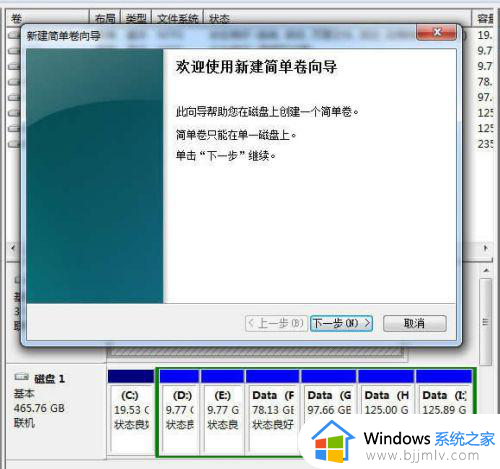
3、指定分区的大小,这里是20G。
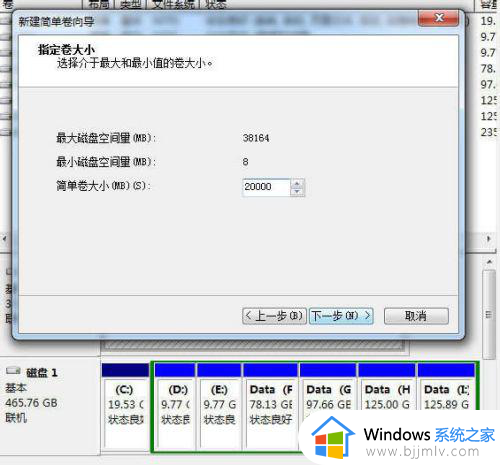
4、分配驱动号,没特殊情况不用更改。
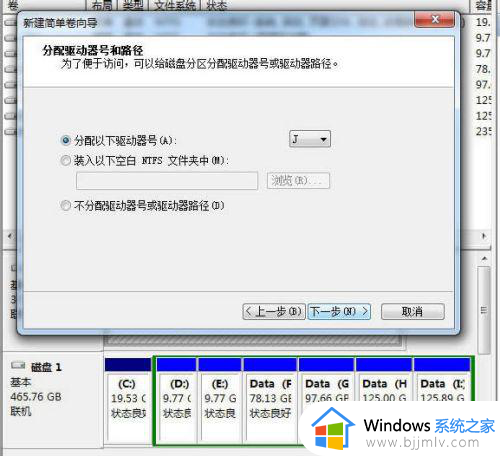
5、第一次未用过的硬盘建议不要选择快速格式化,我的是实验用品,快速是没问题的。
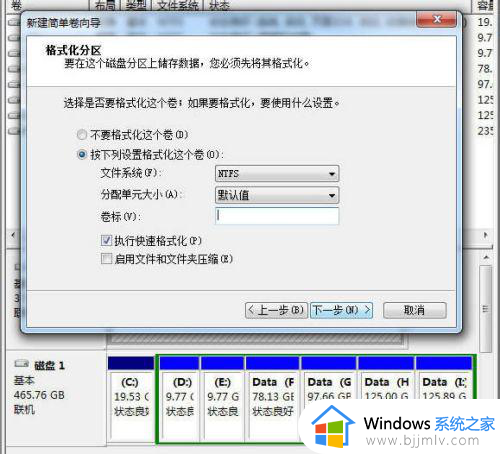
6、预览一下分区信息,确定后就执行分区操作。
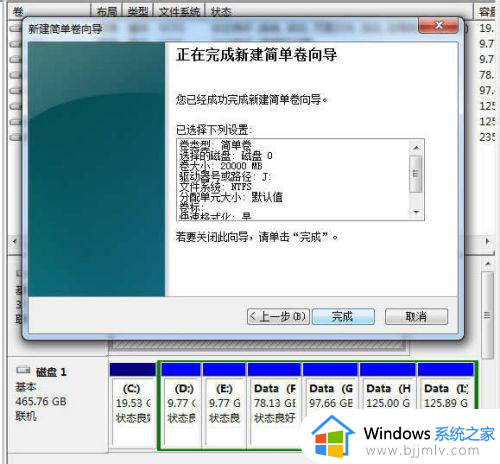
7、新的分区格式化中。
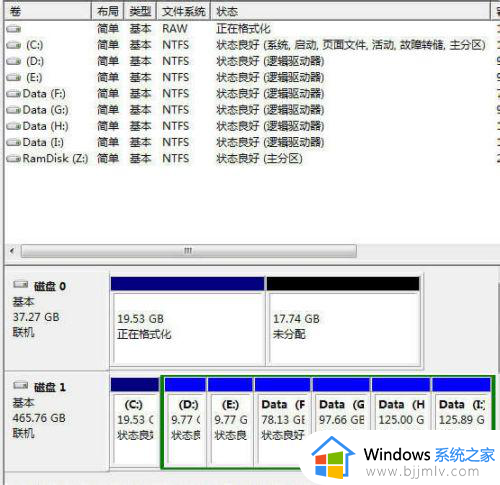
8、继续右键未分配空间,选择[新建简单卷]。

9、点击下一步。
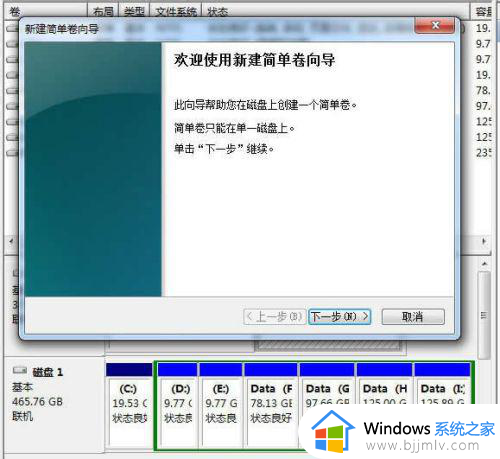
10、同样指定分区大小,这里是10G。
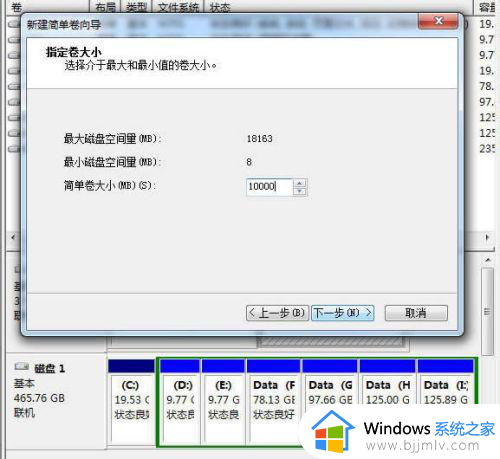
11、指定驱动号,同样没特殊情况不用更改。
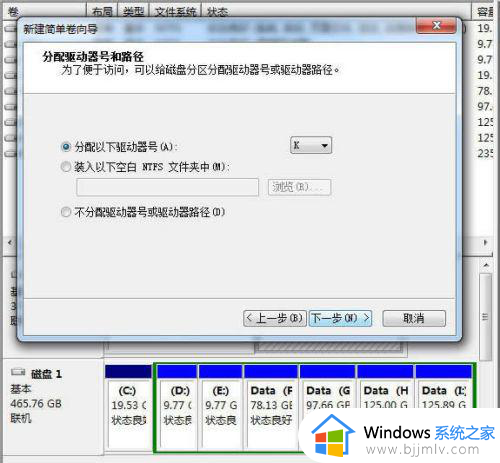
12、选择快速格式化后,点下一步。
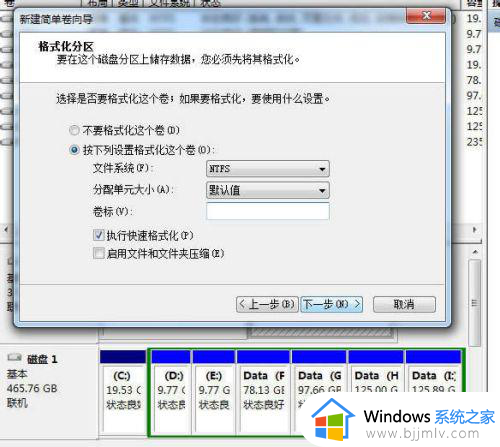
13、确定后执行分区操作。
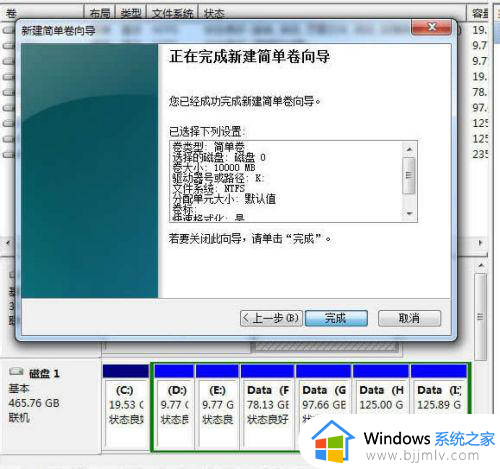
14、重复上面的步骤再新建一个分区。

15、最后,要作为系统盘启动,必需指定驱动器为活动才行.选择[将驱动器标记为活动分区]。
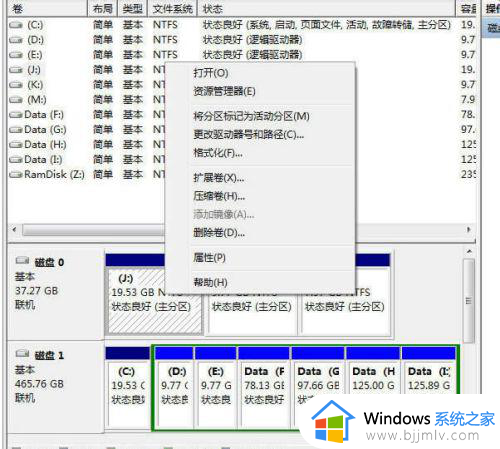
上述就是小编告诉大家的windows7目前比较流行的硬盘分区方法了,有遇到过相同问题的用户就可以根据小编的步骤进行操作了,希望能够对大家有所帮助。
windows7如何操作硬盘分区 windows7目前比较流行的硬盘分区方法相关教程
- windows7怎么分区硬盘空间 windows7电脑硬盘分区步骤图解
- win7系统怎么分区硬盘分区 win7电脑硬盘分区如何操作
- win7硬盘分区方法 win7电脑如何进行分区硬盘
- win7电脑硬盘如何重新分区 win7电脑硬盘重新分区怎么操作
- win7磁盘分区怎么操作 win7如何分区硬盘分区
- win7怎么合并硬盘分区 win7合并硬盘分区怎么操作
- win7硬盘分区怎么分 电脑如何分区硬盘分区win7
- win7系统怎么重新分区硬盘 windows7如何重新分区
- 如何在win7下硬盘合理分区 电脑win7怎样给硬盘分区
- win7硬盘怎么分区合并 win7电脑硬盘合并如何操作
- win7系统如何设置开机问候语 win7电脑怎么设置开机问候语
- windows 7怎么升级为windows 11 win7如何升级到windows11系统
- 惠普电脑win10改win7 bios设置方法 hp电脑win10改win7怎么设置bios
- 惠普打印机win7驱动安装教程 win7惠普打印机驱动怎么安装
- 华为手机投屏到电脑win7的方法 华为手机怎么投屏到win7系统电脑上
- win7如何设置每天定时关机 win7设置每天定时关机命令方法
win7系统教程推荐
- 1 windows 7怎么升级为windows 11 win7如何升级到windows11系统
- 2 华为手机投屏到电脑win7的方法 华为手机怎么投屏到win7系统电脑上
- 3 win7如何更改文件类型 win7怎样更改文件类型
- 4 红色警戒win7黑屏怎么解决 win7红警进去黑屏的解决办法
- 5 win7如何查看剪贴板全部记录 win7怎么看剪贴板历史记录
- 6 win7开机蓝屏0x0000005a怎么办 win7蓝屏0x000000a5的解决方法
- 7 win7 msvcr110.dll丢失的解决方法 win7 msvcr110.dll丢失怎样修复
- 8 0x000003e3解决共享打印机win7的步骤 win7打印机共享错误0x000003e如何解决
- 9 win7没网如何安装网卡驱动 win7没有网络怎么安装网卡驱动
- 10 电脑怎么设置自动保存文件win7 win7电脑设置自动保存文档的方法
win7系统推荐
- 1 雨林木风ghost win7 64位优化稳定版下载v2024.07
- 2 惠普笔记本ghost win7 64位最新纯净版下载v2024.07
- 3 深度技术ghost win7 32位稳定精简版下载v2024.07
- 4 深度技术ghost win7 64位装机纯净版下载v2024.07
- 5 电脑公司ghost win7 64位中文专业版下载v2024.07
- 6 大地系统ghost win7 32位全新快速安装版下载v2024.07
- 7 电脑公司ghost win7 64位全新旗舰版下载v2024.07
- 8 雨林木风ghost win7 64位官网专业版下载v2024.06
- 9 深度技术ghost win7 32位万能纯净版下载v2024.06
- 10 联想笔记本ghost win7 32位永久免激活版下载v2024.06